
Imprimantele HP sunt renumite pentru durabilitatea lor. Prin urmare, uneori se dovedește că computerul este deja depășit, iar imprimanta funcționează în continuare ca nouă. Aici o surpriză îl așteaptă pe utilizator sub forma lipsei de drivere pentru sisteme de operare mai moderne sisteme Windows 7 și 8. Unul dintre aceste dispozitive de imprimare este modelul imprimantei HP LaserJet 1020... Pentru a rezolva această situație cât mai repede posibil, HP a decis să creeze șofer universal, care este potrivit pentru absolut toate imprimantele și pentru diferite sisteme de operare.
Cum descarc driverul?
Accesați site-ul oficial hp.com. În meniul principal „suport” selectați elementul „descărcați drivere”. În fereastra care apare, introduceți modelul imprimantei în bara de căutare și faceți clic pe căutare. Selectăm versiunea sistemului de operare și, ca rezultat, ar trebui să găsim driverul pentru imprimanta noastră. Dacă nu găsiți driverul, atunci driverul universal HP este cel mai probabil potrivit pentru imprimanta dvs. Vă rugăm să rețineți că există un driver generic pentru 32 și 64 sistemul de descărcare... Nu este recomandat să descărcați driverul de pe alte site-uri necunoscute; este mai bine să alegeți site-urile oficiale ale producătorului pentru astfel de scopuri. 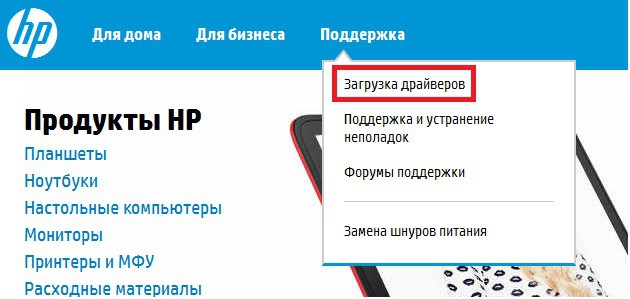
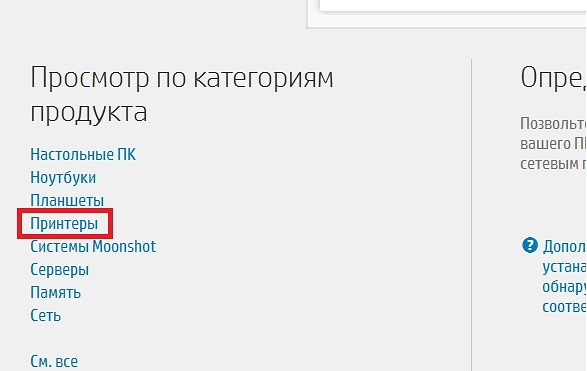
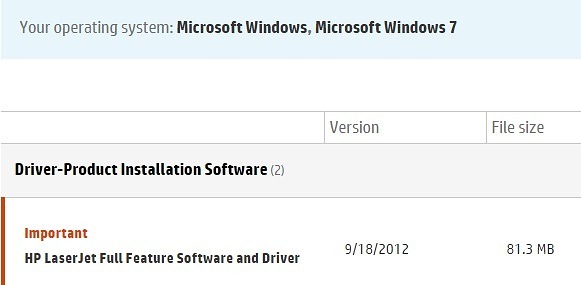
Cum se instalează driverul.
Pentru instalare corectă driverul imprimantei HP LaserJet 1020 mai întâi trebuie să porniți imprimanta, să conectați cablul USB la computer și să așteptați până când sistemul îl detectează. Dacă sistemul de operare are un driver disponibil înainte de imprimanta dvs., acesta va fi instalat automat și sistemul vă va notifica în legătură cu acesta. În caz contrar, va trebui să îl instalați singur.
Pentru a face acest lucru, faceți clic pe pictograma „Computerul meu” click dreapta mouse-ul și selectați elementul „Management”. În fereastra care apare, selectați „Device Manager”. Aici, pe un dispozitiv necunoscut, faceți clic dreapta și selectați „Actualizați driverul”. Selectați directorul în care a fost salvat pachetul și instalați driverul de imprimantă HP LaserJet 1020.
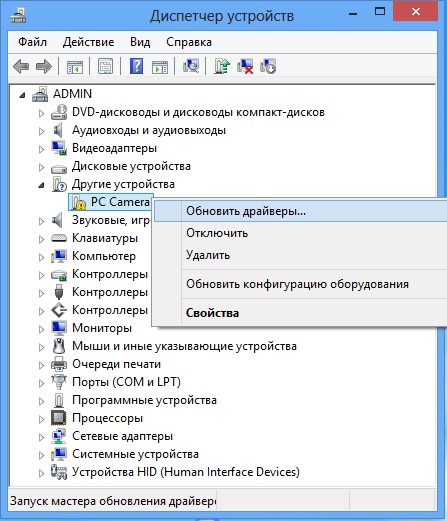
Se recomandă aplicarea tuturor operațiunilor efectuate. Apoi puteți imprima pagina de testarepentru a vă asigura că imprimanta este instalată și funcționează corect. 
Pentru aceasta, selectați „Dispozitive și imprimante” din meniul Start. Imprimanta dvs. ar trebui să apară deja în listă. Faceți clic dreapta pe acesta și selectați „Proprietăți imprimantă”. În proprietăți, faceți clic pe butonul „Testare tipărire”. Dacă totul a mers bine, imprimanta ar trebui să imprime o foaie de test.
A scăpa de vechi este regretabil drivere instalate:
- Deschideți Managementul imprimării (START -\u003e Administrare -\u003e Managementul imprimării).
- Faceți clic dreapta pe orice instanță a driverului HP 1020 și faceți clic pe butonul „Remove Driver Package ...”. Dacă apare un mesaj că imprimanta este în uz și nu poate fi eliminată, reporniți computerul și încercați din nou.
Descărcați driverul Vista x64: Alegere software și drivere - dintre cele două disponibile la alegere, folosind pachetul driverului de imprimare în locul pachetului Plug And Play
Asigurați-vă că imprimanta nu este conectată. Rulați programul de instalare a driverului, notați folderul în care sunt instalate fișierele (de obicei „C: / Program Files (x86) / Hewlett-Packard / Laserjet 1020_1022 drivere”)
Conectați-vă imprimanta. Windows 7 ar trebui să detecteze imprimanta și apoi să afirme că nu a fost instalată cu succes.
În acest moment, HP 1020 ar trebui să apară în Device Manager
Faceți clic dreapta pe el -\u003e "Proprietăți"
- În fila „General”, faceți clic pe butonul „Modificare” (sau pe orice buton din partea de jos a ferestrei ... Nu îl pot restabili după ce imprimanta este instalată corect). Acest lucru va face activ butonul „Actualizare driver” din a doua filă „Driver”
- Faceți clic pe butonul „Actualizați driverele”, apoi selectați „Căutați driverele pe acest computer” și specificați calea către folder (pasul 4), apoi faceți clic pe butonul OK
După aceea, HP 1020 ar trebui să fie complet funcțional pe Windows 7 x64.
Acum trebuie să îl faceți să funcționeze corect pentru întreaga rețea.
Accesați Panoul de control până la secțiunea Imprimante, faceți clic dreapta pe HP 1020 și selectați Preferințe de imprimare (nu doar Proprietăți, ele sunt diferite). Accesați fila „Acces” și asigurați-vă că sunt bifate casetele „Partajarea acestei imprimante” și „Redarea lucrărilor de imprimare pe computerele client”.
Dacă vă aflați într-o rețea cu Vista x86 sau Windows 7, asigurați-vă că ați instalat driverele x86 făcând clic pe butonul Drivere suplimentare din aceeași filă Access. Faceți clic pe caseta de selectare „x86”, apoi faceți clic pe OK. În fereastra următoare, accesați folderul care conține driverele x86 pentru HP 1020 (acestea trebuie deja descărcate și despachetate într-un folder).
Iată o altă parte dificilă ... Se pare că HP Print Monitor interferează cu accesul imprimantei la alte computere Vista / Win7 din rețea și tipărirea lor se blochează doar în coadă. Acest lucru ar trebui să fie dezactivat:
- Deschideți editorul de registry (faceți clic pe Start - Rulați și tastați „Regedit”
- Mergeți la secțiunea următoare:
„HKEY_LOCAL_MACHINE / SYSTEM / CurrentControlSet / Control / Print / Monitors”
și apoi ștergeți folderul „HPLJ1020LM”
- Închideți editorul de registry și apoi intrați în windows Explorer navigați la folderul „C: / WindowS / system32”. Redenumiți fișierul „ZLhp1020.dll” cu ceva de genul „ZLhp1020old.dll”.
- Reporniți computerul
Acum sunteți gata să instalați driverele de imprimantă partajate pe computerele din rețea. Dacă ați încercat deja să instalați drivere pe alte computere, dezinstalați-le complet conform pasului 1 din paragraful anterior înainte de a continua.
Dacă utilizați Grupuri de acasă, computerul Windows 7 ar trebui să găsească imprimanta și să vă ofere imediat opțiunea de ao instala. Dacă nu, sau dacă utilizați un computer Vista, utilizați browserul web pentru a accesa imprimantă partajatăși faceți dublu clic pe el. Ar trebui să vi se solicite să instalați driverul. Faceți clic pe OK sau driverele vor fi instalate.
Dacă totul este bine, ar trebui să aveți un HP 1020 funcțional în rețea. Am observat, totuși, că controlul „duplex” al driverului HP funcționează atunci când HP Print Monitor a fost dezactivat. Nu mă pot abține ... trebuie să aștept ca HP să lanseze drivere Windows 7 x64.
Phew ... Sper că am spus tot ce am vrut! Mult noroc. Mult noroc.
Luat aici http://ddriver.ru/kms_forumd+topic+forum-15+ids-598.html
Salutări, dragi cititori.
HP LaserJet este o imprimantă relativ simplă, care oferă imprimare laser alb-negru. Dispozitivul este capabil să proceseze până la 15 pagini pe minut. Este considerat un dispozitiv ieftin și convenabil. Unitatea are dimensiuni mici și, prin urmare, va fi excelentă în aproape orice loc al casei sau mic birou pentru a îndeplini funcții simple.
Dar, după cum sa menționat mai sus, pentru o funcționare corectă, trebuie să utilizați software-ul adecvat.
Instalați de pe disc( )
Fiecare imprimantă vine cu un disc care conține elementele necesare. Din păcate, nu toți producătorii practică acest lucru acum și, uneori, din această cauză, apar unele probleme. De exemplu, în Windows XP, acest dispozitiv nu este furnizat în setul software standard. Deci trebuie instalat separat.
Este bine dacă vine cu un CD care conține software-ul. Dacă nu, va trebui să vă căutați.
Trebuie remarcat faptul că mulți producători nu folosesc dispozitive portabile pentru stocarea programelor, așa cum ultimele versiuni sistemele de operare de la Microsoft (să zicem Windows 10) au toate instrumentele necesare pentru auto-găzduirea software-ului necesar.
Dacă nu există niciun disc, încercați alte metode.
Actualizare generală( )
LA sisteme de câștig 7-10 dezvoltatorul furnizat funcție utilă - actualizare completă. Pentru a face acest lucru, trebuie să găsiți pe „ Panouri de control»Pictograma corespunzătoare. Conectați imprimanta și, dacă nu a început să funcționeze singură, porniți în program „ Căutați actualizări". După ceva timp, căutați lista de opțiuni disponibile, găsiți cea de care aveți nevoie și puneți-o. Sau pur și simplu instalați tot ceea ce oferă sistemul.

internetul( )
O altă soluție excelentă este să vizitați site-ul oficial... Aici puteți găsi tot ce aveți nevoie. Nu este nevoie de mult pentru a actualiza driverul. Accesați secțiunea corespunzătoare, indicați-vă sistem de operare și adâncimea sa de biți - x32 sau x64. Va începe procesul de descărcare. După finalizare, puteți deschide în siguranță fișierul rezultat. Totul ar trebui instalat automat.

Dacă pagina oficială nu are securitatea necesară, puteți încerca să căutați în alte surse. Adevărat, nu ar trebui să mergeți imediat la resursele unde vă permit să descărcați gratuit tot ce aveți nevoie la viteză maximă. Cel mai probabil, pe lângă (sau chiar în locul) driverelor, software-ul nedorit va intra pe computer.
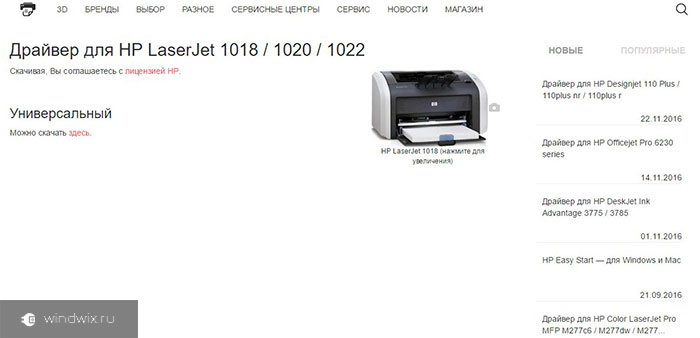
Ei bine, după cum puteți vedea, toată lumea poate instala această imprimantă. Principalul lucru este să alegeți sursa potrivită.
Sper că puteți rezolva problema. Abonați-vă și spuneți prietenilor despre blog.
Driverul HP LaserJet 1020 nu este un upgrade de software. Este o soluție software completă pentru imprimanta dvs. Dacă în prezent este instalat un software de versiune anterioară, acesta trebuie dezinstalat înainte de a instala această versiune.
Drivere pentru / Treiber für / Drivere pentru / Ovladače pro / Sterowniki do HP LaserJet 1020 Printer.
Detalii de lansare:
Driver: Software și driver HP LaserJet cu funcții complete
Versiune: v1601
Numele fișierului: hp_LJ1020_Full_Solution-v2012_918_1_57980.exe
Dimensiunea fișierului: 80,2 MB
Actualizat: 6 ianuarie 2016
Lansat: 6 ianuarie 2016
Driver HP LaserJet 1020 Windows 10: gratuit
Utilitar - Instrumente de diagnosticare
HP Print and Scan Doctor este un instrument conceput și dezvoltat de HP pentru a oferi utilizatorilor funcțiile de depanare și rezolvare a problemelor.
Utilitar: HP Print and Scan Doctor pentru Windows 10
Versiune: 5.0
Numele fișierului: HPPSdr.exe
Dimensiune: 10 MB
De ce ai nevoie de acest Driver?
Aveți nevoie de driver de imprimantă pentru a controla funcționalitatea imprimantei HP de pe computer, laptop sau tabletă. Fără drivere, imprimanta dvs. nu va funcționa sau nu va funcționa fără probleme cu toate caracteristicile. Dacă ați cumpărat o imprimantă nouă sau actualizați sistemul de operare, aveți nevoie de cel mai recent driver de imprimantă pentru a utiliza toate caracteristicile imprimantei.
Cum se instalează driverul HP LaserJet 1020?
- Închideți toate programele / programele HP care rulează pe computer.
- Dezinstalați versiunea curentă a driverului de imprimare HP pentru imprimanta HP LaserJet 1020.
- Faceți clic pe linkul de descărcare de mai sus și salvați fișierul pe hard disk.
- Faceți dublu clic pe fișierul descărcat. Aceasta va extrage toate fișierele driverului HP LaserJet 1020 într-un director de pe hard disk.
- Urmați instrucțiunile de pe ecran dovedite de HP pentru a continua instalarea.
HP LaserJet 1020 este o imprimantă laser monocromă accesibilă pentru utilizatorii casnici. Dacă aveți o cerință limitată de imprimare în fiecare lună, atunci aceasta este pentru dvs. Pentru prețul său, este o imprimantă care oferă sarcina.
Acesta vine cu un procesor de 234 MHz și doar 2 MB de memorie la bord. Procesorul și memoria de la bord nu sunt cele mai bune dintre concurența sa. Puteți obține o configurație mai bună cheltuind 20-50 USD în plus.
LaserJet 1020 măsoară doar 370 mm (14,6 inci) lățime, 242 mm (9,5 inci) adâncime și 209 mm (8,2 inci) înălțime. Cântărește 11 kilograme ușoare și cu cartuș de 2000 de pagini instalat 13.0 lb. Samsung ML-2250 are o capacitate implicită de 300 de coli, cu maximum 550 de coli. Chiar și propriul HP LaserJet 1022, care este cu 20 de dolari mai scump, conține 250 de coli.
Se pot păstra 150 de coli cu greutate normală de 75 g / m2 (hârtie de 20 lb) în tava principală de intrare a imprimantei HP LaserJet 1020. Capacitatea sa de alimentare prioritară este de 10 coli de hârtie până la 163 g / m 2 (43 lb). Coșul de ieșire superior poate conține până la 100 de coli cu o greutate normală de 75 g / m2 (hârtie de 20 lb).
Tipărește textul cu o rată de 14 pagini pe minut (Pagini A4). Prima pagină apare în doar 10 secunde. În comparație cu Samsung ML-2571N, viteza de imprimare a textului este lentă, în timp ce mai rapidă decât Lexmark E250d. Imprimanta HP LaserJet 1020 utilizează un cartuș negru (numărul de cartuș de imprimare Q2612A) cu o capacitate de 2000 de pagini.
